در صورت نیاز به تغییر برخی از اصطلاحات که در متن قبلاً تایپ شده ذکر شده است ، نام چیزی یا کلمه دیگری که بارها تکرار شده است ، نیازی به انجام "دستی" آن نیست. یافتن ویرایشگر متنی که نتواند به طور مستقل تمام وقایع موجود در متن یک کلمه ، ترکیبی از نویسه ها یا عباراتی را پیدا کند و مجموعه حروفی را که تعیین می کنید جایگزین کند ، مشکل است. پردازنده متن Microsoft Word نیز از این قاعده مستثنی نیست.
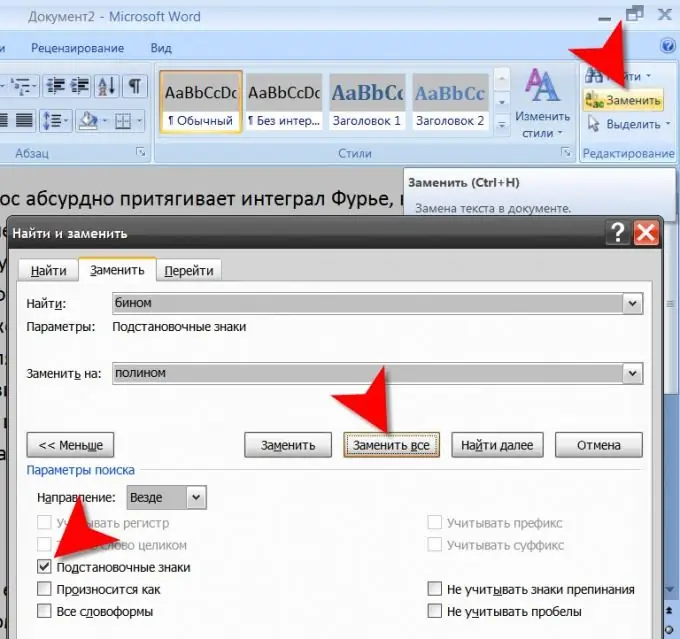
دستورالعمل ها
مرحله 1
پردازشگر متن خود را شروع کرده و سندی را که می خواهید جایگزین کنید در آن بارگیری کنید. گفتگوی استاندارد برای جستجو و باز کردن یک فایل از طریق منوی Word یا با فشار دادن همزمان کلیدهای CTRL و O قابل دسترسی است (حرف روسی).
گام 2
کلمه ، بخشی از کلمه یا عبارتی را که می خواهید جایگزین آن شود ، در متن سند بارگذاری شده کپی کنید. مطمئناً می توان متن مورد نظر را از صفحه کلید وارد کرد ، اما هنگام کپی برداری ، احتمال خطا به میزان قابل توجهی کاهش می یابد.
مرحله 3
گفتگوی Find and Replace را باز کنید. در نسخه Microsoft Word 2007 ، برای انجام این کار ، در فهرست ، بر روی دکمه "جایگزینی" در گروه دستورات "ویرایش" در برگه "صفحه اصلی" کلیک کنید. در نسخه های قبلی ، باید بخش "ویرایش" را در فهرست باز کرده و مورد "جایگزینی" را انتخاب کنید. با فشار دادن میانبر صفحه کلید CTRL + H این اقدامات در همه نسخه ها قابل لغو هستند.
مرحله 4
کلمه کپی شده ای را که می خواهید جایگزین کنید در جعبه Find جایگذاری کنید. در قسمت "جایگزینی با" ، کلمه جایگزینی را تایپ کنید و روی دکمه "جایگزینی همه" کلیک کنید. واژه پرداز هرگونه جایگزینی لازم را انجام داده و پیامی را گزارش می دهد که تعداد کلمات تصحیح شده را گزارش می دهد.
مرحله 5
برای تعیین جستجوی "خشن" از کارت های وحشی استفاده کنید. به عنوان مثال ، اگر لازم است تمام کلمات "چپ" و "راست" موجود در متن را با کلمه "بالا" جایگزین کنید ، می توانید "در * در" را در قسمت "یافتن" و "بالا" را در قسمت " قسمت "جایگزین کردن با". در این حالت ، باید علامت تأیید در کادر تأیید "Wildcards" تنظیم شود ، که در پانل اضافی جستجو و گفتگوی جایگزین قرار دارد. این صفحه پس از کلیک بر روی دکمه "بیشتر" ظاهر می شود. علاوه بر ستاره ، می توانید از نویسه های دیگر نیز استفاده کنید - به عنوان مثال ، علامت سوال wildcard از نظر عملکرد مشابه ستاره است ، اما فقط می تواند جای یک حرف را بگیرد ، در حالی که ستاره تعداد نامحدودی از حروف است.







